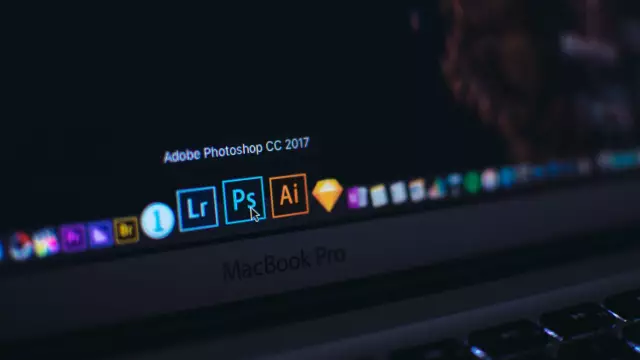Môže nastať situácia, keď je potrebné osobu vystrihnúť z existujúceho pozadia pre jej ďalšie nahradenie alebo úpravu. Predpokladá sa, že je to dosť problematické, pretože ľudská silueta môže niekedy splývať s pozadím s obrovským počtom malých detailov, napríklad s vývojom vlasov. V skutočnosti môžete osobu ľahko vystrihnúť správnym používaním softvéru na úpravu obrázkov Adobe Photoshop.

Nevyhnutné
Adobe Photoshop
Inštrukcie
Krok 1
Otvorte fotografiu, s ktorou budete pracovať, vo Photoshope. Vytvorte ďalšiu prázdnu vrstvu a vyplňte ju plnou farbou (napríklad modrou alebo zelenou). Umiestnite ju pod vrstvu s hlavnou fotografiou a potom k vrstve s pracovnou fotografiou pripojte masku (Pridať masku vrstvy).
Krok 2
Kliknite na fotografiu, teraz budete pracovať s jej farbami. Otvorte príkaz Color Range, uvidíte okno, v ktorom musíte vybrať fragment fotografie, podľa ktorého sa určí výber obrysu. Kliknite na najsvetlejšiu časť pozadia alebo na najtmavšiu časť siluety a potom kliknite na tlačidlo OK.
Môžete vidieť, ako vznikol výber cesty. Teraz prepnite do režimu masky vrstvy - na rovnakej vrstve ako vaša fotografia kliknite na ikonu masky, ktorá je k nej pripojená.
Krok 3
Vyberte čiernu farbu na palete a zo sady nástrojov chyťte jemnú kefu požadovaného priemeru. Namaľte oblasti okolo siluety čiernou farbou, aby boli oblasti pozadia neviditeľné.
Ak chcete úhľadne ostrihať vlasy, ktoré majú v prameňoch nejednotnú a priesvitnú textúru, môžete navyše zavolať príkaz Color Range a znova zvoliť obrys hlavy osoby na fotografii. Obrys prejde hlavnými kontrastnými miestami účesu a budete ho musieť opraviť iba mäkkou gumou alebo zmiešaním s nástrojom Šmouha.
Krok 4
V závislosti od toho, či máte tmavé alebo svetlé pozadie, môžete si vlasy a siluetu strihať rôznymi spôsobmi, pričom venujete väčšiu alebo menšiu pozornosť prítomnosti zvláštnych svetlých tónov v obryse. Ak bude pozadie jednotné a tmavé, ďalej upravte siluetu rezu pomocou úrovní, ako aj nastavenia jasu a kontrastu, aby fotografia nevychádzala príliš z rozsahu tmavého pozadia. V prípade svetlého pozadia niektoré svetlé objekty na obryse ignorujte, nebudú rušiť.